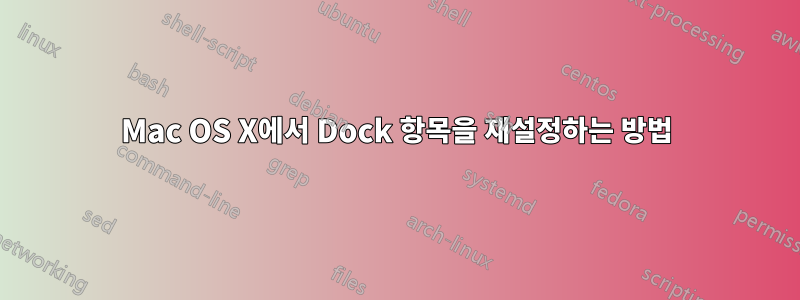
실수로 도크에서 항목 3개를 제거했습니다.
이제 모든 항목을 원래대로 재설정하고 싶습니다.
어떤 항목이 제거되었는지조차 모르기 때문에 이를 수행할 수 있는 옵션이 있습니까?
답변1
Dock은 사용자화하도록 설계되었으므로 항목 제거에 대해 걱정하지 마십시오.
Dock을 원래 구성으로 재설정하려면 Activity Monitor를 실행하고 ~/Library/Preferences/Finder에서 다음으로 이동하세요. 휴지통 com.apple.dock.db과 을 삭제 com.apple.dock.plist한 다음 즉시 활동 모니터에서 Dock을 종료합니다.
이 명령줄을 사용하면 이 모든 작업을 한 번에 수행할 수 있습니다(단, 파일을 휴지통으로 버리는 대신 파일이 삭제되므로 주의하세요).되돌릴 수 없습니다). 그렇게 하려면 응용 프로그램/유틸리티 폴더에서 터미널을 엽니다.
OS X 10.8 Mountain Lion의 경우:
rm ~/Library/Preferences/com.apple.dock.plist{,.lockfile}; killall Dock
이전 버전의 경우:
rm ~/Library/Preferences/com.apple.dock.{db,plist}; killall Dock
답변2
SidneySM이 제공한 지침을 따를 수 없는 경우 기본 도크에서 찾을 수 있는 지침을 참조하십시오(왼쪽에서 오른쪽으로).
- 계기반
- 우편
- 원정 여행
- 아이챗
- 주소록
- iCal
- 시사
- 아이튠즈
- 공백
- 타임머신
- 시스템 환경설정
답변3
첫 번째 지침으로 수행했지만 Snow Leopard 10.6에서는 작동하지 않았습니다. 그래서 아래와 같이 수동으로 완료했습니다.
- "Finder"를 클릭하고 "응용 프로그램"을 가리킵니다.
- 응용프로그램 목록에서 원하는 항목을 선택하고 Dock으로 드래그하세요.
- Dock에서 제거하려면: Dock에서 아이콘을 마우스 오른쪽 버튼으로 클릭한 다음 "옵션"을 가리킨 다음 "Dock에서 제거"를 선택하세요.
참고: 하나씩 또는 선택한 여러 항목을 동시에 수행할 수 있습니다.
답변4
OS X Yosemite의 경우 터미널에서 다음 명령을 실행하세요.
defaults delete com.apple.dock
그 다음에
killall Dock
문제가 해결될 것입니다.


